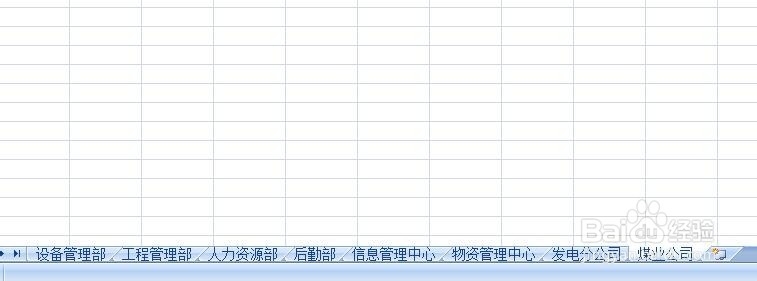Excel如何批量重命名工作表
1、首先打开Excel软件。

2、在Excel表格中编制需要批量命名的内容。
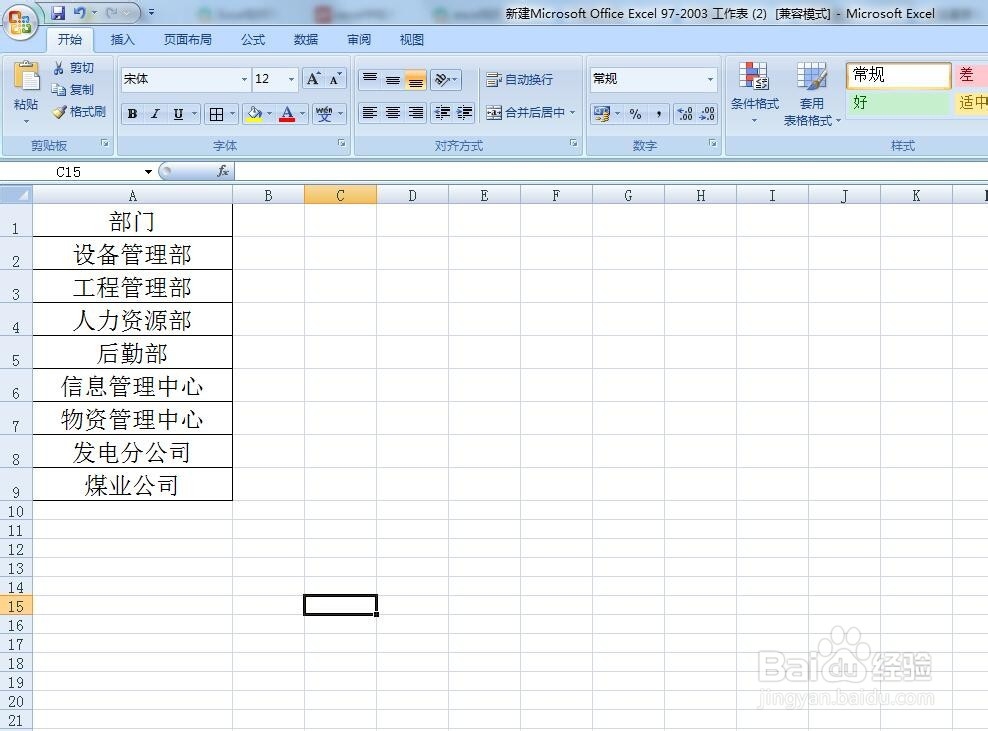
3、将鼠标点击在部门表中任何一个单元格,依次点击“插入”,选择左上角“数据透视表”详见下图。

4、弹出了“数据透视表”的对话框。
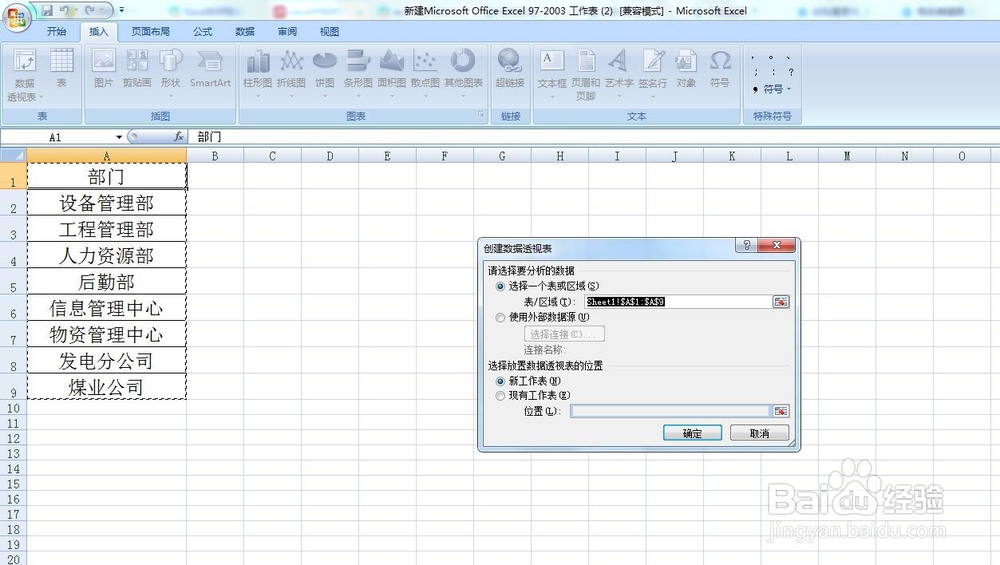
5、最后点击“确认”按钮即可。
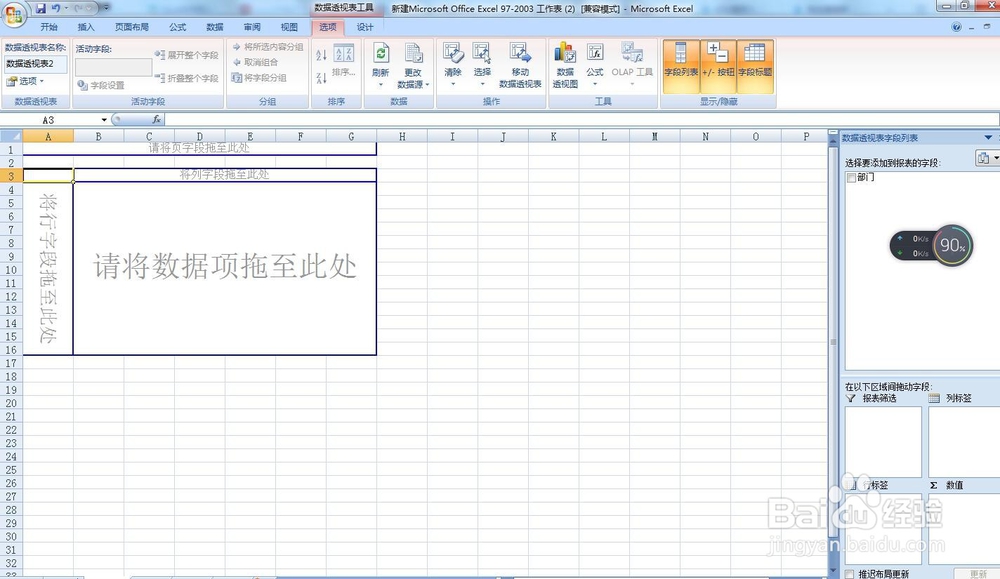
6、随后打开了“数据透视表”的工作页面,然后将右侧“数据透视表字段列表”下方“选择要添加到报表的字段”,将“部门”字段拖动到“在以下区域间拖动字段”下方的“报表筛选”区域。

7、这时,数据透视表左上方就出现了对“部门”进行的筛选,点击“数据透视表工具”,选项右侧下拉箭头,点击“显示报表筛选页”,在弹出的“示报表筛选页”的提示框内,可以看到,要将“部门”作为要显示的报表筛选页,点击”确定”即可。见证奇迹的时刻到了,工作薄的工作表名称立刻变成了我们需要的各个部门了,详见附图。